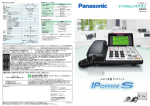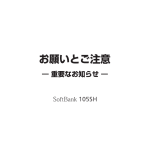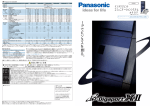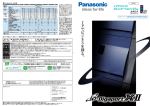Download PDF(2.06MB)
Transcript
操作説明書 インテリジェントコミュニケーションシステム 電話帳編集ユーティリティー ■ この操作説明書では、デジタルコードレス電話機(VB-C911/VB-C911A)/TelshV 漢字表示付電話機対応電話帳編集ユーティリティーの操作について説明しています。 このたびは、 パナソニック製品をご利用いただき、 まことにありがとうございます。 ■操作説明書をよくお読みのうえ、正しくお使いください。 ■安全な使用を確保するため、インテリジェントコミュニケーションシステムの取扱説明書に記載され ている警告表示事項を併せてお読みください。 は じ め に 操 作 の 流 れ もくじ はじめに .......................................................................................................................................................... 4 電話帳編集ユーティリティーについて ..................................................................................................................... 4 特長 ........................................................................................................................................................................... 4 主な機能 ................................................................................................................................................................... 4 アイ ンン イ ンス スト トー ール ル/ エ起 デ動 ィ/ タ終 選了 択/ 電 話 帳 編 集 ソ フ ト キ ー 編 集 間電 の話 デ機 ー タと パ 転ソ 送コ ン 困 っ た と き は さ く い ん システム構成図 ........................................................................................................................................................ 4 動作環境 ................................................................................................................................................................... 5 本書の見方 ................................................................................................................................................................... 6 操作の流れ ...................................................................................................................................................... 7 電話帳編集ユーティリティーの操作の流れ ............................................................................................................ 7 電話帳編集の操作の流れ ..................................................................................................................................... 7 ソフトキー編集の操作の流れ ............................................................................................................................. 8 インストール/アンインストール ............................................................................................................... 9 インストール/アンインストール ........................................................................................................................... 9 電話帳編集ユーティリティーをインストールする ........................................................................................... 9 電話帳編集ユーティリティーをアンインストールする ................................................................................... 9 起動/終了/エディタ選択 .........................................................................................................................10 電話帳編集ユーティリティーを起動/終了する ................................................................................................. 電話帳編集ユーティリティーを起動する ....................................................................................................... 電話帳編集ユーティリティーを終了する ....................................................................................................... 電話帳エディタを選択する .................................................................................................................................... 電話帳エディタを選択する .............................................................................................................................. 他の電話帳エディタを使うには ....................................................................................................................... 10 10 10 11 11 12 電話帳編集 ....................................................................................................................................................13 メイン画面について ............................................................................................................................................... 13 電話帳編集のメイン画面 .................................................................................................................................. 13 ツールバーの機能 .............................................................................................................................................. 14 プルダウンメニューの機能 .............................................................................................................................. 15 新規電話帳ファイル作成 ........................................................................................................................................ 17 電話帳ファイルを新規に作成する ................................................................................................................... 17 電話帳データを登録/編集する ............................................................................................................................ 18 電話帳ファイルへ新規データを登録する ....................................................................................................... 18 電話帳データを修正する .................................................................................................................................. 22 グループ名を編集する ...................................................................................................................................... 24 電話帳データをコピーする .............................................................................................................................. 25 電話帳データを削除する .................................................................................................................................. 27 データを並べ替える .......................................................................................................................................... 28 電話帳ファイルを保存する .................................................................................................................................... 29 新しく作った電話帳ファイルを保存する(名前を付けて保存).................................................................... 29 作成済みの電話帳ファイルを編集してから保存する .................................................................................... 30 2 は じ め に 作成済みの電話帳ファイルを開く ........................................................................................................................ 作成済みの電話帳ファイルを開く ................................................................................................................... 電話帳ファイルを追加読み込みする ............................................................................................................... インポート、エクスポートする ............................................................................................................................ インポート (CSV形式のファイルから電話帳ファイルにデータを取り込む)............................................ エクスポート(電話帳ファイルのデータをCSV形式で保存する)............................................................... エクスポート(電話帳ファイルのデータをTXT形式で保存する)................................................................ 電話帳ファイルを印刷する .................................................................................................................................... 電話帳を印刷する .............................................................................................................................................. 31 31 32 34 34 38 39 40 40 ソフトキー編集 ............................................................................................................................................42 メイン画面について ............................................................................................................................................... 42 ソフトキー編集のメイン画面 .......................................................................................................................... 42 ツールバーの機能 .............................................................................................................................................. 43 プルダウンメニューの機能 .............................................................................................................................. 44 新規ソフトキー設定ファイル作成 ........................................................................................................................ 45 ソフトキー設定ファイルを新規に作成する ................................................................................................... 45 データを登録/編集する ........................................................................................................................................ 46 ソフトキー設定データを登録する ................................................................................................................... 46 ソフトキーガイドを編集する .......................................................................................................................... 48 システム特番ダイヤルを編集する ................................................................................................................... 50 自作定型文を編集、入力する .......................................................................................................................... 51 ファイルを保存する ............................................................................................................................................... 52 ファイルを保存する .......................................................................................................................................... 52 保存したファイルを開く ........................................................................................................................................ 53 ソフトキー設定ファイルを開く ....................................................................................................................... 53 電話機とパソコン間のデータ転送 .............................................................................................................54 通信ポートを設定する ............................................................................................................................................ 通信ポートを設定する (通信環境の設定)....................................................................................................... アップロードする ................................................................................................................................................... 電話帳やソフトキー設定を電話機にアップロードする ................................................................................ 追加アップロードする ............................................................................................................................................ 電話機へ電話帳データを追加してアップロードする .................................................................................... ダウンロードする ................................................................................................................................................... 電話機から電話帳やソフトキー設定をダウンロードする ............................................................................ 54 54 55 55 58 58 60 60 困ったときは ................................................................................................................................................62 使い方ヘルプ ........................................................................................................................................................... 使い方がわからないときは .............................................................................................................................. エラーメッセージと対処 ........................................................................................................................................ エラーメッセージが表示されたら ................................................................................................................... 62 62 63 63 さくいん ........................................................................................................................................................65 3 操 作 の 流 れ アイ ンン イ ンス スト トー ール ル/ エ起 デ動 ィ/ タ終 選了 択/ 電 話 帳 編 集 ソ フ ト キ ー 編 集 間電 の話 デ機 ー タと 転パ ソ 送コ ン 困 っ た と き は さ く い ん は じ め に はじめに 電話帳編集ユーティリティーについて 特長 電話帳編集ユーティリティー(以下、本製品)は、TelshV漢字表示付電話機やデジタルコードレス電話機(VBC911AまたはVB-C911) の電話帳を、パソコン上で作成/編集するためのソフトウェアです。各電話機をパソコ ンと接続することにより、相互間で電話帳として登録したデータの転送が可能です。さらに、デジタルコードレス電 話機 (VB-C911Aのみ)のソフトキーの編集ができます。 主な機能 ●電話帳編集 VB-C911 VB-C911A TelshV漢字表示付電話機 本製品は、パソコン上で作成した電話帳をTelshV漢字表示付電話機やデジタルコードレス電話機に登録したり、ま たTelshV漢字表示付電話機やデジタルコードレス電話機で作成した電話帳をパソコン上で登録/編集することがで きます。 また、電話帳をパソコン上で管理できるので、下記のような必要に応じた電話帳の作成が可能です。 ●電話帳のインポート VB-C911 VB-C911A TelshV漢字表示付電話機 CSV形式で保存されているデータをインポートし、各電話機の電話帳データとして利用することができます。 ●電話帳のエクスポート VB-C911 VB-C911A TelshV漢字表示付電話機 作成した電話帳をCSV形式で保存し、エクスポートすることができます。また、TXT (テキスト) 形式で保存した 場合には、Microsoft Wordなどで編集することができます。 ●ソフトキーの編集 VB-C911A パソコン上でデジタルコードレス電話機のソフトキーの編集ができます。また、自分で作成した定型文を登録でき ます。本機能は、VB-C911Aでのみ利用可能です。 ※TelshV漢字表示付電話機以外の漢字表示付電話機(VB-F411K*/VB-F611K*)の電話帳を本ユーティリ ティーで編集することはできません。 システム構成図 PBX Telsh-V 電話帳の編集 文字 設定/転送 確認/会議 7 8 9 10 11 12 1 2 3 4 5 6 ア カ ABC タ GHI マ PQRS サ ハ ラ WXYZ パソコン クリア 再ダイヤル 不在 終了 フック MNO ヤ ワ ヲン 内線 電話帳 短縮 モニター & 発信 トークバック DEF ナ JKL TUV 検索 決定/メニュー 音量 保留 TelshV 漢字表示付電話機 電源 終了 開始 さ 3 DEF あ か 2 ABC 4 GHIた 5 JKLな Pま 7 QRS や 8 TUV Wら 9 XYZ 0 わをん 記号 # 1 。 " @. VB-C911A モニター 電話帳の編集 ソフトキーの編集 は 6 MNO 保留 VB-C380A 接続装置 デジタルコードレス電話機 VB-C911A 電話帳編集 ユーティリティー 電話帳の編集 電源 終了 開始 あ か 2 ABC さ 3 DEF 4 GHIた 5 JKLな は 6 MNO Pま 7 QRS や 8 TUV Wら 9 XYZ 0 わをん 記号 # 1 モニター VB-C380A 。 " @. VB-C911 接続装置 保留 デジタルコードレス電話機 VB-C911 4 ※この説明書では主に このソフトウェアの 説明をしています。 は じ め に て 動作環境 「電話帳編集ユーティリティー」を動作させるパソコンは、次のような動作環境が必要です。 ・CPUとメモリ ・OS ・対応IME ・ハードディスク ・通信ポート ・ディスプレイ ・その他必要な機器 :〈Windows XPの場合〉 クロック速度 300MHz以上のCPU 128MB以上のRAM 〈Windows 98SEの場合〉 クロック速度 200MHz以上のCPU 64MB以上のRAM : Microsoft® Windows® XP Professional/Home Edition Microsoft® Windows® 98SE : Microsoft® IME98、2000、2002 : 6MB以上の空き容量 : シリアルポート (COMポート) …TelshV漢字表示付電話機のデータ転送時に使用 PCMCIAカードスロット…デジタルコードレス電話機のデータ転送時に使用 : 800×600ピクセル以上のカラーモニター : PIAFSカード…デジタルコードレス電話機のデータ転送時に使用 電話帳編集ケーブル(VB-D745) …TelshV漢字表示付電話機のデータ転送時に使用 ●Microsoft、Windows、Windowsロゴは、米国Microsoft Corporationの米国およびその他の国における登録 商標または商標です。 ●その他、本書に掲載されている会社名、商品名、製品名などは、一般に各社の登録商標または商標です。 ●Microsoft Corporationのガイドラインに従って画面写真を使用しています。 ・パソコンで登録 / 編集した電話帳データは、各電話機にアップロードする前に、必ずパソコンのハードディスク等 に保存しておいてください。 電話帳データのダウンロードやアップロード時に、 故意または落雷などの事故等によっ て電話機の電源が切れた場合、もしくはモジュラージャックが抜けた場合、各電話機側の電話帳機能が利用できな くなることがあります。その際には、再度、電話帳データのダウンロードまたはアップロードを実施してください。 また、上記のケースで発生した損失や損害については、当社では責任を負いかねます。 ・お使いの OS により画面表示が異なる場合があります。 ・本書をプリンターで印刷する場合、プリンターの種類や設定によっては、正しく印刷されない場合があります。 その場合は、Acrobat Reader の ReadMeJ.pdf やヘルプをご覧ください。 5 は じ め に はじめに 本書の見方 ① ② 電話帳 編 集 新規電話帳ファイル作成 新規に電話帳ファイルを作成します。操作方法は、「デジタルコードレス電話機電話帳」、「漢字表示電話機電話 帳」とも同じです。ここでは「漢字表示電話機電話帳」を例に説明します。 電話帳ファイルを新規に作成する ターゲット選択直後は新規の電話帳ファイルが1つ開いているので、この操作は不要です。 (例:漢字表示電話機電話帳) ④ 1 新規に電話帳ファイルを作成する z「ファイル」メニューの「新規作成」をクリック する。 ③ 電 話 帳 編 集 新しく電話帳ファイルが開きます。 ⑤ すでに電話帳ファイルを開いた状態で新規作成 をすると、電話帳ファイルをもう 1 つ作成し、 表示します。 ・電話帳ファイルは「新規電話帳 1」の名称で作成され、さらに新規作成操作を行うと、 「新規電話帳 2」、 「新規電 話帳 3」と順に作られます。 ・新規の電話帳ファイルは「ウィンドウ」メニューの「新しいウィンドウを開く」をクリックしても作成できます。 ・ 「ウィンドウ」メニューには現在表示されているファイルの名前が一覧表示されます。その名前をクリックするこ とで、操作対象のファイルを切り替えることができます。 ・すでに開かれている電話帳ファイルを含めて、最大で10 ファイル まで表示できます。10 ファイル以上開こうとすると、右のメッ セージが表示されます。 ⑥ 17 この操作説明書にある操作説明は、次のような構成になっております。 ①タイトル 説明・操作目的ごとにタイトル・サブタイトルが付けられています。 ②リード文 表示内容や操作内容などを説明しています。 ③表示画面 説明する画面などを表示しています。 ④操作手順 順番に操作を説明しています。 ⑤画面説明 画面の内容を説明しています。 ⑥お知らせ 本商品を取り扱ううえで知っておくと便利な事項、および操作へのアドバイスなどの内容を示して います。 6 操作の 流れ 電話帳編集ユーティリティーの操作の流れ 電話帳編集の操作の流れ VB-C911 VB-C911A TelshV漢字表示付電話機 下の図は、電話帳編集ユーティリティーで電話帳編集を行うときの基本的な流れを示しています。 <基本的な操作の流れ> インポート (→34ページ) ダウンロードする (→60ページ) 電話帳編集ユーティリティーを起動して、 「デジタルコードレス電話機電話帳」または 「漢字表示電話機電話帳」を選択する 電話帳エディタを選択する(a11ページ) • 電話帳エディタを選択すると、自動的 に新しい電話帳ファイルが作成されて 開きます。 • 開かれたときに表示されるメイン画面 は電話帳の種類によって異なります。 新しい電話帳を作成するには パソコンに保存している作成済みの電話帳ファイルを 編集するには 電話帳ファイルを新規に作成する(a17ページ) 作成済みの電話帳ファイルを開く(a31ページ) 電話帳データを登録/編集する 電話帳データを登録/編集する(a18ページ) 電話帳ファイルを 追加読み込みする(a32ページ) • 電話帳ファイル種類により、画面や登 録する内容が異なります。 電話帳ファイルを保存する 電話帳ファイルを保存する(a29ページ) エクスポート(a38ページ) 他の電話帳エディタを使う (a12ページ) 電話機とパソコンを接続する アップロードする(a55ページ) 通信ポートを設定する(通信環境の設定) お願い ● 電話機側に電話帳データを 書き込むとき、データ転送 中の停電等により、データ 転送が正常に行われず、電 話帳機能が利用できなくな る場合があります。パソコ ンから各電話帳ファイルの データをアップロードする 前に必ず保存して、再度、 アップロードを実施してく ださい。 通信ポートを設定する(a54ページ) 電話機に電話帳データを書き込む アップロードする(a55ページ) 他の電話帳エディタを使う (a12ページ) 電話帳編集ユーティリティーを終了する 電話帳編集ユーティリティーを終了する(a10ページ) 電話機とパソコンの接続を外す アップロードする(a55ページ) 7 • 電話機と電話帳エディタ(電話帳ファ イル)の種類が同じでないと、書き込 めません。 操 作 の 流 れ 操作の 流れ 操 作 の 流 れ 電話帳編集ユーティリティーの操作の流れ ソフトキー編集の操作の流れ VB-C911A 下の図は、電話帳編集ユーティリティーでデジタルコードレス電話機 (VB-C911A) のソフトキー編集を 行うときの操作の流れを示しています。 <基本的な操作の流れ> ダウンロードする (→60ページ) 電話帳編集ユーティリティーを起動して、 「デジタルコードレス電話機ソフトキー」を 選択する • 電話帳エディタを選択すると、自動的 に新しいソフトキー設定ファイルが作 成されて開きます。 電話帳エディタを選択する(a11ページ) 新しいソフトキー設定ファイルを作成するには パソコンに保存している作成済みのソフトキー設定 ファイルを編集するには ソフトキー設定ファイルを新規に作成する(a45ページ) 作成済みのソフトキー設定ファイルを開く(a53ページ) ソフトキー設定データを登録/編集する ソフトキー設定データを登録する(a46ページ) システム特番ダイヤルを編集する(a50ページ) 自作定型文を編集、入力する(a51ページ) ソフトキー設定ファイルを保存する ファイルを保存する(a52ページ) 他の電話帳エディタを使う (a12ページ) 電話機とパソコンを接続する アップロードする(a55ページ) 通信ポートを設定する(通信環境の設定) お願い ● 電話機側に電話帳データを 書き込むとき、データ転送 中の停電等により、データ 転送が正常に行われず、電 話帳機能が利用できなくな る場合があります。パソコ ンから各電話帳ファイルの データをアップロードする 前に必ず保存して、再度、 アップロードを実施してく ださい。 通信ポートを設定する(a54ページ) 電話機に電話帳データを書き込む アップロードする(a55ページ) 他の電話帳エディタを使う (a12ページ) 電話帳編集ユーティリティーを終了する 電話帳編集ユーティリティーを終了する(a10ページ) 電話機とパソコンの接続を外す アップロードする(a55ページ) 8 • 電話機と電話帳エディタ(ソフトキー 設定ファイル)の種類が同じでないと、 書き込めません。 流れ インストール/ アンインストール インストール/アンインストール 電話帳編集ユーティリティーをインストールする 「電話帳編集ユーティリティー」 のソフトウェアを事前に入手してください。 入手方法は、お買い上げの販売店、または販売会社にお問い合わせください。 1「電話帳編集ユーティリティー」のソフトウェアが保存されているフォルダを開く a フォルダ内のファイルが表示されます。 2 手順 1 のフォルダ内の「setup.exe」をダブルクリックする a インストール準備画面が表示され、インストールが始まります。 3 画面の指示に従ってインストールを実行する 4 インストール完了後、パソコンを再起動する 電話帳編集ユーティリティーをアンインストールする 1「電話帳編集ユーティリティー」のソフトウェアが保存されているフォルダを開く a フォルダ内のファイルが表示されます。 2 手順 1 のフォルダ内の「setup.exe」をダブルクリックする a「IP-Digaport用電話帳エディタの修復」 と「IP-Digaport用電話帳エディタの削除」 を選択する画 面が表示されます。 3「IP-Digaport 用電話帳エディタの削除」を選択し、 完了 をクリックする a アンインストールが始まります。 ・アンインストールは、 「コントロールパネル」の「プログラムの追加と削除」 (または「アプリケーションの追加 と削除」 )機能を使っても行えます。 ・再度インストールし直す場合は、 「電話帳編集ユーティリティーをアンインストールする」の手順でアンインス トールしてから、 「電話帳編集ユーティリティーをインストールする」の手順でインストールし直してください。 「電話帳編集ユーティリティーをアンインストールする」の手順 2 において、 「IP-Digaport 用電話帳エディタの修 復」と「IP-Digaport 用電話帳エディタの削除」を選択する画面が表示されますが、 「電話帳エディタの修復」を 選択しないでください。 9 アイ ンン イ ンス スト トー ール ル/ 起動/終了/ エディタ選択 電話帳編集ユーティリティーを起動/終了する 電話帳編集ユーティリティーを起動する 電話帳編集ユーティリティーを起動します。 1 電話帳編集ユーティリティーを起動する z スタート ボタンをクリックして、「すべて のプログラム」→ 「IP-Digaport用電話帳エ ディタ」 →「IP-Digaport用電話帳エディタ」 の順に選択する。 エ起 デ動 ィ/ タ終 選了 択/ 「電話帳エディタ ターゲット選択画面」が 表示されます。 ( 「電話帳エディタを選択する」 (a11ページ) ) ・表示されるメニュー名やレイアウトなどは、 Windowsのバージョンやお使いのパソコンによって 異なります。 電話帳編集ユーティリティーを終了する 電話帳編集ユーティリティーを終了させます。 エディタを使用している場合 z 終了 ボタンを選択する。 電話帳編集ユーティリティーが終了しま す。 ・「ファイル」をクリックしプルダウンメニューから 「終了」を選択しても、電話帳編集ユーティリティー を終了できます。 ターゲット選択画面の場合 z 終了 ボタンを押す。 電話帳編集ユーティリティーが終了しま す。 10 了する 起動/終了/ エディタ選択 電話帳エディタを選択する 電話帳エディタを選択する はじめに、どの電話帳エディタを操作するのかを、「電話帳エディタ ターゲット選択画面」で選択しま す。電話帳編集ユーティリティーには 「デジタルコードレス電話機電話帳」、 「デジタルコードレス電話機 ソフトキー」 (以下 「ソフトキー設定」 といいます) 、 「漢字表示電話機電話帳」 用に専用の3種類のエディタが あります。 1 電話帳編集ユーティリティーを起動する (「電話帳編集ユーティリティーを起動する」 (a10ページ)) 2 使用する電話帳エディタを選択する z 編集したい電話帳エディタのボタンをク リックする。 (デジタルコードレス電話機電話帳のみ) x OK をクリックする。 お使いのパソコンによっては表示され ません。 選択した電話帳エディタが起動し、メイン 画面が表示されます。 ・電話帳を編集中に電話帳エディタを切り替える場合は、メイン画面から「ファイル」メニューの「ターゲット選 択」を選択してください。詳しくは「他の電話帳エディタを使うには」(a12 ページ)を参照してください。 ・電話帳エディタはそれぞれの電話帳専用であり、他の電話帳の登録 / 編集はできません。 11 エ起 デ動 ィ/ タ終 選了 択/ 起動/終了/ エディタ選択 電話帳エディタを選択する 他の電話帳エディタを使うには 現在の電話帳エディタでの作業を終了し、別の電話帳エディタに切り替えます。操作方法は 「デジタルコー ドレス電話機電話帳」、 「ソフトキー設定」、 「漢字表示電話機電話帳」とも同じです。 1 ターゲット選択画面を表示する z「ファイル」メニューの「ターゲット選択」を クリックする。 エ起 デ動 ィ/ タ終 選了 択/ 現在の電話帳ファイルのデータを保存し ていない場合は、保存するようメッセー ジが表示されます。 はい を選択すると、保存を実行します。 いいえ を選択すると、保存せずに実行します。 2 他の電話帳エディタを選択する z 編集したい電話帳エディタのボタンをク リックする。 12 電話帳 編 集 メイン画面について 電話帳編集のメイン画面 電話帳エディタが起動すると、それぞれのメイン画面が表示されます。 メイン画面には新規の電話帳ファイルが1つ開いています(ファイル名は「新規電話帳1」)。 ソフトキー編集のメイン画面については42ページを参照してください。 デジタルコードレス電話機電話帳エディタ q タイトルバー :電話帳ファイルの名前が表示されます。 w メニューバー :電話帳エディタの機能が分類ごとに表示され ています。 e ツールバー y u i o !0 :よく使う機能がボタン表示されています。 !1 r 電話帳ビュー :登録された電話帳データの一覧が表示されます。 t ステータスバー:処理中の状況が表示されます。 y 電話帳 No. :電話帳番号を表示します。 u 名前 :名前を表示します。 i 読み :名前の読みを表示します。 o 電話番号 :電話番号を表示します。 !0 E メール :E メールアドレスを表示します。 !1 グループ番号 :グループ番号を表示します。 !2 グループ名称 :グループ名称を表示します。 漢字表示電話機電話帳エディタ u i o q w e !2 r t ・ファイルを複数開くときは、画面右上の (もとに戻す)ボタンをクリックして、最大化を解除すると見やすく なります。電話帳データのコピー(a25 ページ)や電話帳ファイルの追加アップロード(a58 ページ)の操作で は最大化を解除してお使いください。 ・電話帳ビューに表示される各項目の表示幅は各項目間の境界線をドラッグすることで変更できます。また、項目 名をクリックすることで、データの並べ方の昇順/降順を変更できます。 13 電 話 帳 編 集 電話帳 編 集 メイン画面について ツールバーの機能 メイン画面上部に表示される「ツールバー」の各ボタンの機能は以下のようになっています。 (例: 「漢字表示電話機電話帳」のメイン画面) q w e r t y u i 「デジタルコードレス電話機電話帳」のメイン画面 ではこの部分の表示が異なります。 電 話 帳 編 集 q 開く : パソコンに保存している電話帳ファイルを開きます。 「ファイル」メニューの「開く」と同じです。 w 保存 : 作成中の電話帳ファイルを保存します。 「ファイル」メニューの「上書き保存」と同じです。 e ダウンロード : 電話機からパソコンに電話帳ファイルを取り込みます。 「通信」メニューの「ダウンロード」と同じです。 r アップロード : パソコンで編集した電話帳ファイルを電話機に転送します。 「通信」メニューの「アップロード」と同じです。 t 新規 : 開いている電話帳ファイルに新しく電話帳データを登録します。 「編集」メニューの「新規電話帳」と同じです。 y 編集 : 選択した電話帳データを編集します。 「編集」メニューの「電話帳編集」と同じです。 u 削除 : 選択した電話帳データを削除します。 「編集」メニューの「削除」と同じです。 i 終了 : 操作を終了し、電話帳エディタを閉じます。 「ファイル」メニューの「終了」と同じです。 14 電話帳 編 集 メイン画面について プルダウンメニューの機能 メイン画面上部に表示される「メニューバー」の各プルダウンメニューの機能は以下のようになっています。 新規に電話帳ファイルを作成します。 (a17 ページ) パソコンに保存している電話帳ファイルを開きます。 (a31 ページ) 作成中の電話帳ファイルに別の電話帳ファイルのデータを追加 します。 (a32 ページ) 作成中の電話帳ファイルを保存します。 (a30 ページ) 作成中の電話帳ファイルに別の名前を付けて保存します。 (a29 ページ) CSV 形式のファイルから電話帳ファイルにデータを取り込みます。 (a34 ページ) 作成中の電話帳ファイルのデータを CSV 形式のファイルで保存 します。 (a38 ページ) 作成中の電話帳ファイルのデータを TXT 形式のファイルで保存 します。 (a39 ページ) 現在の電話帳エディタでの作業を終了し、別の電話帳エディタ に切り替えます。 (a12 ページ) 作成中の電話帳ファイルを印刷します。 (a40 ページ) 電話帳編集ユーティリティーを終了します。 (a10 ページ) 直前に行った操作を元に戻します。 選択されているデータを切り取り、クリップボードにコピーし ます。 選択されているデータをクリップボードにコピーします。デー タはそのまま残ります。 (a26 ページ) クリップボードにコピーされているデータを電話帳ファイルの 最終行に貼り付けます。 (a26 ページ) 選択されているデータを削除します。 (a27 ページ) 電話帳ファイルに新規データを登録します。 選択されているデータを編集します。 電話帳グループ名を編集します。(a24 ページ) 次ページへ続く 15 電 話 帳 編 集 電話帳 編 集 メイン画面について 電話機の電話帳データをパソコンに取り込みます。 (a60 ページ) 電話機に電話帳データを書き込みます。(a55 ページ) 電話機に電話帳データを追加して書き込みます。 (a58 ページ) 通信ポートを設定します。(a54 ページ) 新規に電話帳ファイルを作成します。 表示中の電話帳ファイルの名前が表示されます。 電 話 帳 編 集 ヘルプ画面を表示します。(a62 ページ) バージョン情報を表示します。 16 電話帳 編 集 新規電話帳ファイル作成 新規に電話帳ファイルを作成します。操作方法は、「デジタルコードレス電話機電話帳」、「漢字表示電話機電話 帳」とも同じです。ここでは「漢字表示電話機電話帳」を例に説明します。 電話帳ファイルを新規に作成する ターゲット選択直後は新規の電話帳ファイルが1つ開いているので、この操作は不要です。 (例:漢字表示電話機電話帳) 1 新規に電話帳ファイルを作成する z「ファイル」メニューの「新規作成」をクリック する。 電 話 帳 編 集 新しく電話帳ファイルが開きます。 すでに電話帳ファイルを開いた状態で新規作成 をすると、電話帳ファイルをもう 1 つ作成し、 表示します。 ・電話帳ファイルは「新規電話帳 1」の名称で作成され、さらに新規作成操作を行うと、 「新規電話帳 2」 、 「新規電 話帳 3」と順に作られます。 ・新規の電話帳ファイルは「ウィンドウ」メニューの「新しいウィンドウを開く」をクリックしても作成できます。 ・ 「ウィンドウ」メニューには現在表示されているファイルの名前が一覧表示されます。その名前をクリックするこ とで、操作対象のファイルを切り替えることができます。 ・すでに開かれている電話帳ファイルを含めて、最大で 10 ファイル まで表示できます。10 ファイル以上開こうとすると、右のメッ セージが表示されます。 17 電話帳 編 集 電話帳データを登録/編集する 電話帳ファイルへ新規データを登録する 現在の電話帳ファイルに新規の電話帳データを登録します。入力項目と入力制限、最大登録データ数は電 話帳エディタの種類によって異なります。 ●電話帳では、以下の文字を利用できます。 文字種 全角文字 内 容 漢字やひらがなだけでなくカタカナや英数字も全角で表示できます。 例)あいうアイウ松下1 2 3ABC 半角文字 英数字、カタカナ、記号があります。 例)アイウ123ABC *# 電 話 帳 編 集 P(ポーズ) ダイヤル中にポーズを挿入する記号です。国際電話などの際に利用します。 絵文字 デジタルコード レスのみ デジタルコードレス電話機の電話帳では、名前と読みに、絵文字を利用できます。 分類などに利用します。 絵文字は半角文字扱いとなります。 (例:漢字表示電話機電話帳) 1 電話帳ファイルを開いた状態にする z ツールバーの 新規 をクリックする。 データ入力用のウィンドウが表示されま す。このウィンドウは電話帳ごとに操作が 異なります。操作については次ページを参 照してください。 18 電話帳 編 集 電話帳データを登録/編集する 2データを登録する(電話帳ごとに操作が異なります) 新規電話帳画面でデータを入力します。電話帳エディ タごとに操作が異なるので該当する個所をお読みくだ さい。 デジタルコードレス電話機の電話帳(最大300件) z 電話帳No.を半角3ケタの数字(000∼299)で入力 する。 x 名前を全角12文字または半角24文字以内で入力する。 絵文字欄の絵文字をクリックして、絵文字を挿入で きます。 c 読みを半角10文字以内で入力する(半角カタカナ、 記号、絵文字)。 絵文字欄の絵文字をクリックして、絵文字を挿入で きます。 v 電話番号を半角24 文字以内で入力する(数字 、 *、#、P )。 P (ポーズ) ボタンをクリックすると、電話番号の 入力位置にポーズ (表示は 「P」 ) を入力することがで きます。なお、Pを連続して入力すること、先頭や 最後に入力することはできません。 b Eメールアドレスを半角64文字以内で入力する。 n グループ番号(数字)をプルダウンメニューより選 択する (初期設定:0 )。 グループ名は変更することができます。 (「グループ名を編集する」 (a24ページ)) 「名前」 「読み」に挿入できる絵文字を示します。 m 入力後、 登録 をクリックする。 「名前」 「電話番号」 「Eメール」 のいずれかが入力済み の場合に登録ができます。 登録されたデータが表示されます。 登録すると入力欄が空になり、新しいデータを入力で きます。 , すべての入力操作が終了したら、 閉じる をクリッ クする。 データが登録されてメイン画面に戻ります。 次ページへ続く 19 電 話 帳 編 集 電話帳 編 集 電話帳データを登録/編集する ・使ってはいけない文字や制限以上の文字数が入力されると、カーソル移動時または 登録 クリック時に反転表 示になり次の入力欄へ進むことができません。文字を削除してから、入力作業を続けてください。 電 話 帳 編 集 ・ 「名前」については半角文字および全角文字であれば文字数以外の入力制限はなく、デジタルコードレス電話機 で表示できない文字も電話帳への登録は可能です。ただし、デジタルコードレス電話機で表示できない文字を 電話機にアップロードすると、デジタルコードレス電話機では正しく表示されません。デジタルコードレス電 話機で表示できる文字の種類については「デジタルコードレス電話機取扱説明書」でご確認ください。 ・デジタルコードレス電話機電話帳では、「名前」 「電話番号」 「E メール」のいずれかの入力が必要です。 ・入力途中に Enter キーを押した際、上記の必須データが入力されていると(すべてのデータが入力されていな くても)そのまま登録されてしまいます。後からデータを追加するには、「電話帳データを修正する」(a22 ページ)を参照してください。 ・ 「電話帳 No」を重複して登録した場合は保存時に確認メッセージが表示されるので、重複しない「電話帳 No」 に変更してから、保存し直してください。 ・VB-C911 の場合、 「名前」の入力は全角 12 文字のみ可能です。半角文字を入力して電話帳のアップロードを行 うと、先頭から 12 文字が全角で登録されます。 20 電話帳 編 集 電話帳データを登録/編集する TelshV漢字表示付電話機の電話帳 (最大500件) z 名前を全角10文字または半角20文字以内で入力する。 x 読みを半角6 文字以内で入力する(半角カタカナ、記号)。 c 電話番号を半角24文字以内で入力する(数字 、*、 #、P )。 P (ポーズ) ボタンをクリックすると、電話番号の 入力位置にポーズ (表示は 「P」 ) を入力することがで きます。電話番号の入力時に有効です。 v グループをプルダウンメニューより選択する。 (初期設定:グループ0 ) グループ名は変更することができます。 (「グループ名を編集する」 (a24ページ)) b 入力後、 登録 をクリックする。 「名前」 「読み」 「電話番号」 のいずれかが入力済みの場 合に登録ができます。 登録されたデータが表示されます。 登録すると入力欄が空になり、新しいデータを入力で きます。 n すべての入力操作が終了したら、 閉じる をクリッ クする。 データが登録されてメイン画面に戻ります。 ・使ってはいけない文字や制限以上の文字数が入力されると、カーソル移動時または 登録 クリック時に反転表 示になり次の入力欄へ進むことができません。文字を削除してから、入力作業を続けてください。 ・文字入力は、TelshV 漢字表示付電話機で入力可能な文字を使用してください。入力できる文字の種類について は「IP-Digaport J 取扱説明書」または「IP-Digaport X 取扱説明書」に記載の[漢字電話帳に登録する]−[各 入力モードでの文字ボタン割当表]をご確認ください。 ・漢字表示電話機電話帳では、すでに登録した内容と同じ内容を登録した場合でも新規に登録されます。 ・入力途中に Enter キーを押してしまうと、すべてのデータが入力されていなくてもそのまま登録されてしまい ます(漢字表示電話機電話帳では、「名前」 「読み」 「電話番号」のいずれかが入力済みの場合登録できます)。 後からデータを追加するには、 「電話帳データを修正する」(a22 ページ)を参照してください。 21 電 話 帳 編 集 電話帳 編 集 電話帳データを登録/編集する 電話帳データを修正する 現在の電話帳ファイルに登録されているデータを修正します。連絡先の電話番号などが変わったときなど に行います。入力項目と入力制限は 「電話帳ファイルへ新規データを登録する」 (a18∼21ページ) を参照 してください。 1 電話帳編集画面を開く z 修正するデータをクリックして選択する。 x ツールバーの 編集 をクリックする。 ※「編集」メニューの「電話帳編集」を選択、また は修正するデータをダブルクリックすること でも編集画面を開くことができます。 電 話 帳 編 集 2 データを修正する(電話帳ごとに操作が異なります) 電話帳ファイルの選択されているデータが電話 帳編集画面に表示され、データを修正できま す。電話帳エディタごとに操作画面が異なるの で、該当する個所をお読みください。 デジタルコードレス電話機の電話帳(最大300件) z「電話帳No」 「名前」 「読み」 「電話番号」 「Eメー ル」 「グループ番号」登録データを修正する。 x 修正内容を確認して 登録 をクリックする。 次 ボタンで次のデータを表示します。 前 ボタンで前のデータを表示します。 22 電話帳 編 集 電話帳データを登録/編集する 修正されたデータが表示されます。 次のデータが表示され、引き続き修正ができます。 c すべての修正・登録が終わったら、 閉じる を クリックする。 データが修正・登録されてメイン画面に戻り ます。 電 話 帳 編 集 TelshV漢字表示付電話機の電話帳 (最大500件) z「名前」 「読み」 「電話番号」 「グループ」を修正す る。 x 修正内容を確認して 登録 をクリックする。 次 ボタンで次のデータを表示します。 前 ボタンで前のデータを表示します。 修正されたデータが表示されます。 次のデータが表示され、引き続き修正ができます。 c すべての修正・登録が終わったら、 閉じる を クリックする。 データが修正・登録されてメイン画面に戻り ます。 ・ 登録 ボタンをクリックせずに 閉じる ボタンをクリックすると、「電話帳データは編集されています。変更し ますか。 」と確認メッセージが表示されます。 23 電話帳 編 集 電話帳データを登録/編集する グループ名を編集する 電話帳の分類や検索をしやすくするため、グループ名を変更できます。操作方法は「デジタルコードレス 電話機電話帳」、 「漢字表示電話機電話帳」とも同じです。 1 電話帳グループ名編集画面を開く z「編集」メニューの「電話帳グループ名編集」を クリックする。 電 話 帳 編 集 (例:漢字表示電話機電話帳) 2 電話帳グループ名を編集する。 z グループ番号を選択し、「グループ名」欄にグ ループ名を登録する。 「漢字表示電話機電話帳」 は、半角20文字また は全角10文字まで入力できます。 「デジタルコードレス電話機電話帳」は、半角 10文字または全角5文字まで入力できます。 x OK をクリックする。 入力した内容が、該当するグループ番号に登 録され、メイン画面に戻ります。 以降、登録したグループ名称を使用してデー タを登録できます。 ※ キャンセル をクリックするとグループ名が 変更されている場合 「グループ名が変更されて います。保存しますか。」 とメッセージが表示 されます。 ・グループ名は電話帳ファイルごとに保存されます。他の電話帳ファイルを新規作成しても同じグループ名は利用 できません。 ・グループ名は、電話帳ファイルの保存と同時に電話帳データと共に保存されます。 ・VB-C911 の場合、電話帳のグループ名はアップロード/ダウンロードされません。 電話帳をアップロード/ダウンロードすると、グループ名を除いた電話帳データのみ転送されます。 24 電話帳 編 集 電話帳データを登録/編集する 電話帳データをコピーする 電話帳データをコピーして、同じ電話帳ファイルまたは別の電話帳ファイルに貼り付けます。コピーでき るのは同じ種類の電話帳に限ります。似たような連絡先はコピーしてから修正すると便利です。操作方法 は「デジタルコードレス電話機電話帳」、 「漢字表示電話機電話帳」とも同じです。 1 コピーの準備をする z コピー元とコピー先になる電話帳ファイルを 表示する。 x 2つのファイルが見えるように ボタンで、 ウィンドウを縮小する。 電 話 帳 編 集 2つのファイルが見えるようになります。 25 次ページへ続く 電話帳 編 集 電話帳データを登録/編集する 2 電話帳データをコピーする z コピーしたいデータを選択する。 (例:漢字表示電話機電話帳) コピーできるのはデータが1つ選択されてい る場合に限ります。複数のデータが選択され ていると、コピーできません。 x「編集」メニューの「コピー」をクリックする。 ・ 「編集」メニューの「切り取り」をクリックすること で、移動することもできます。 電 話 帳 編 集 3 電話帳データを貼り付ける z 貼り付け先の電話帳ファイルを開く。 x 「編集」メニューの「貼り付け」をクリックす る。 コピーしたデータがその電話帳ファイルの、登録 されたデータの最後に貼り付けられます。 26 電話帳 編 集 電話帳データを登録/編集する 電話帳データを削除する 選択した電話帳データを削除します。操作方法は「デジタルコードレス電話機電話帳」 、「漢字表示電話機 電話帳」とも同じです。 (例:漢字表示電話機電話帳) 1 電話帳データを削除する z 削除したいデータを選択する。 x ツールバーの 削除 をクリックする。 電 話 帳 編 集 選択されていたデータが削除されます。 ・削除では複数のデータを選択できます。 データを複数選択するには、Ctrl キーを押しながら、複数のデータをクリックしていきます。 連続したデータを選択するには、1つのデータを選択後、Shift キーを押しながら別のデータをクリックします。 27 電話帳 編 集 電話帳データを登録/編集する データを並べ替える データを項目別に並べ替えます。操作方法は「デジタルコードレス電話機電話帳」 、「漢字表示電話機電話 帳」とも同じです。 1 データを並べ替える (例:漢字表示電話機電話帳) z 並べ替えの基準とする電話帳の項目名(左図は 「読み」で並べ替える場合)をクリックする。 電 話 帳 編 集 最初のクリックでは、データは昇順 (あ→ん) に並 べ替えられ、もう一度クリックすると降順 (ん→ あ) で並べ替えられます。以降クリックの度に、 昇順、降順の並べ替えを繰り返します。 データの内容が同じものがあるときは、現在の表 示の順番が優先されます。 28 電話帳 編 集 電話帳ファイルを保存する 電話帳ファイルを保存するには、「名前を付けて保存」する方法と、「上書き保存」する方法があります。 ・新しく作った電話帳ファイルを保存する場合は、「名前を付けて保存」を行ってください。 ・作成済みの電話帳を編集した場合は、そのまま同じファイル名で保存する方法と、別の名前を付けて保存す る方法があります(a30ページ)。 新しく作った電話帳ファイルを保存する(名前を付けて保存) 新しく作った電話帳ファイルを保存します。新しく作った電話帳ファイルには、まだ名前が付けられてい 「デジタルコードレス電話機電話帳」、 「漢字表示電話 ませんので、名前を付けて保存します。操作方法は 機電話帳」とも同じです。 作成済みの電話帳ファイルを編集し、別の電話帳ファイルとして保存する場合も、 「名前を付けて保存」 を 行ってください。 (例:漢字表示電話機電話帳) 1ファイルに名前を付けて保存する画面を表示する z「ファイル」メニューの「名前を付けて保存」を クリックする。 2 名前をつけて保存する z ▼ をクリックして、保存する場所を選択す る。 x 電話帳ファイル名を入力する。 c 保存 をクリックする。 保存操作を中止する場合は キャンセル をクリッ クします。 ・ 「ファイルの種類」は下記のとおりです。 デジタルコードレス電話機電話帳の場合:* .ssv 漢字表示電話機電話帳の場合 :* .ssk ・ファイル名に ¥ / : * ? " < > | の各記号は使用できません。なお、スペースは使用できます。 ・同じフォルダ内に同じ名前の電話帳ファイルは保存できません。同じ名前のファイルを保存しようとすると、 上書き確認のメッセージが表示されます。 はい を選択すると、上書きして保存します。 いいえ を選択すると、ファイル名をつけて 保存する画面に戻ります。 29 電 話 帳 編 集 電話帳 編 集 電話帳ファイルを保存する 作成済みの電話帳ファイルを編集してから保存する 作成済みの電話帳ファイルを編集してから保存するには、以下の2つの方法があります。 上書き保存する :編集した電話帳ファイルは、新しいデータに上書きされます。 名前を付けて保存する:編集前の電話帳ファイルをそのまま残し、編集した内容を別の電話帳ファイル として保存します。 ■作成済みの電話帳を編集して保存する (上書き保存) 編集し終わった電話帳ファイルを、同じ名前で上書き保存します。操作方法は「デジタルコードレス電話 機電話帳」、「漢字表示電話機電話帳」とも同じです。 (例:漢字表示電話機電話帳) 1 編集終了後の電話帳を上書き保存する z ツールバーの「保存」をクリックする。 電 話 帳 編 集 ・ 電話帳が新規に作成され、未保存のものであれば、ファイル名を付けて保存する画面へと移ります。 ( 「新しく作った電話帳ファイルを保存する(名前を付けて保存)」 (a29 ページ) ) ■作成済みの電話帳を編集して、新しいファイルとして保存する (名前を付けて保存) 編集し終わった電話帳ファイルに、新しい名前を付けて保存します。新しい名前を付けることで、元の電 話帳ファイルとは別のファイルになります。すでにあるファイルを流用して、別のファイルを作成すると きに利用します。操作方法は 「デジタルコードレス電話機電話帳」 、 「漢字表示電話機電話帳」 とも同じです。 操作は 「新しく作った電話帳ファイルを保存する (名前を付けて保存) 」 と同じ操作方法です。 (a29ページ) 30 電話帳 編 集 作成済みの電話帳ファイルを開く 作成済みの電話帳ファイルを開く パソコン上に保存されている作成済みの電話帳ファイルを開きます。操作方法は 「デジタルコードレス電 話機電話帳」 、「漢字表示電話機電話帳」 とも同じです。 (例:漢字表示電話機電話帳) 1 作成済みの電話帳ファイルを開く z ツールバーの 開く をクリックする。 電 話 帳 編 集 2 電話帳ファイルを選択する z ▼ をクリックして、開くファイルの保存し てある場所を選択する。 x 電話帳ファイルを選択する。 c 開く ボタンをクリックする。 複数の電話帳ファイルが同じフォルダに保存 してあっても、電話帳エディタの種類が違う と表示されません。操作できる同じ種類の電 話帳ファイルだけが表示されます。 指定した電話帳ファイルが開きます。 現在表示中の電話帳ファイルがある場合、その電 話帳とは別に指定の電話帳ファイルが開きます。 31 電話帳 編 集 作成済みの電話帳ファイルを開く 電話帳ファイルを追加読み込みする 現在表示中の電話帳ファイルに、別の電話帳ファイルの登録データを追加します。この操作により、2つ の電話帳ファイルのデータを1つにすることができます。追加できるのは、同じ種類の電話帳ファイルに 限ります。操作方法は「デジタルコードレス電話機電話帳」、 「漢字表示電話機電話帳」とも同じです。 以下に電話帳ファイルAに電話帳ファイルBのデータを追加読み込みする手順を説明します。 1 データを追加する電話帳ファイルを開く (例:漢字表示電話機電話帳) (電話帳ファイル A) z データを追加する電話帳を開く。 (操作手順は「作成済みの電話帳ファイルを開 く」 (a31ページ)を参照) 電 話 帳 編 集 2 追加読み込みを選択する z「ファイル」メニューの「追加読込」をクリック する。 現在の電話帳ファイルが保存されていない場合 は、保存するようメッセージが表示されます。 はい を選択すると、保存を実行してから追加 読み込みを実行します。 いいえ を選択すると、保存せずに追加読み込み の処理を継続します。 32 電話帳 編 集 作成済みの電話帳ファイルを開く 3 追加するデータの入った電話帳ファイルを 選択する(電話帳ファイル B) z ▼ をクリックして、ファイルの保存場所を 選択する。 x 電話帳ファイルを選択する。 c 開く をクリックする。 グループ名を上書きするかどうかの確認用のメッ セージが表示されます。 はい を選択すると、上書きして追加されま す。追加する電話帳ファイルBのグ ループ名に変更されます。 いいえ を選択すると、上書きされません。元 からある電話帳ファイルAのグループ 名が残ります。 現在表示中の電話帳のファイルに、指定の電話帳 ファイルのデータが追加されます。 追加読み込みを行う前に選択していたデータ部分 に帯がついています。 追加されたデータです。 ・ 電話帳によって保存できる電話帳データには、制限があります。この制限を超えると追加読み込みを行うことがで きません。次の確認メッセージが表示されるので、不要なデータを削除してから追加読み込みを行ってください。 <すでに最大登録件数までデータが登録されている場合> ・デジタルコードレス電話機電話帳:最大 300 件 ・漢字表示電話機電話帳 :最大 500 件 <追加読み込みをしたときの合計が最大登録件数を超える場合> はい を選択すると、最大登録件数までは追 加読み込みを行い、件数を超えるデー タは登録されません。 いいえ を選択すると、何もせず、追加読み込 みの操作を終了します。 ・ 追加読み込みを行う電話帳ファイルのデータに、すでに登録済みの電話帳Noや名前が存在している場合でも、上 書きは行わず別データとして追加します。 33 電 話 帳 編 集 電話帳 編 集 インポート、エクスポートする インポート(CSV形式のファイルから電話帳ファイルにデータを取り込む) 現在表示中の電話帳ファイルにCSV形式で保存されているファイルのデータを追加します。操作方法は 「デ ジタルコードレス電話機電話帳」 、「漢字表示電話機電話帳」 とも同じです。 異なる種類の電話帳ファイル間で電話帳データをコピー/追加したいときは、いったんCSVファイル ( 「エ クスポート (電話帳ファイルのデータをCSV形式で保存する) ( 」a38ページ) ) にしてからコピー/追加しま す。 電 話 帳 編 集 ●CSV形式は電話帳の各項目のデータを、カンマ(,)で区切って保存したファイル形式です。 Microsoft ExcelなどのアプリケーションソフトはCSV形式での保存ができるため、アプリケーショ ンソフトで電話帳データを作成し、CSV形式で保存して、追加するなどの利用方法があります。 例 長野支店,ナガノシテ,0421111111,3 新潟支社,ニイガタシ,0441111112,4 本社経理,ホンシャケイ,0401111112,2 本社総務,ホンシャソウ,0401111111,2 (例:漢字表示電話機電話帳) 1 追加先となる電話帳ファイルを表示する z 電話帳ビューにデータを追加する先の電話帳 ファイルを表示する。 (操作手順は「作成済みの電話帳ファイルを開 く」 (a31ページ)を参照) 34 電話帳 編 集 インポート、エクスポートする 2 インポート(CSV)画面を表示する z「ファイル」メニューの「インポート(CSV)」を クリックする。 現在の電話帳ファイルを保存していない場合は、 保存するようメッセージが表示されます。 はい を選択すると、保存を実行してからイ ンポートを実行します。 いいえ を選択すると、保存せずにインポート を継続します。 3 読み込む CSV ファイルを選択する z ▼ をクリックして、ファイルの保存場所を 選択する。 x CSVファイルを選択する。 c 開く をクリックする。 次ページへ続く 35 電 話 帳 編 集 電話帳 編 集 インポート、エクスポートする (例:漢字表示電話機電話帳) 4 インポート項目を選択する z 読み込む項目を1つ選択する。 ここには、CSVファイルの1行目のデータが 表示されます。 x 電話帳の該当する項目名を選択する。 c 追加> をクリックする。 ここをチェックすると1行目は項目名(項目ヘッ ダー) となり、データとして読み込まれません。 1 行目もデータとして読み込むには、ここの チェックをクリックで解除します。 電 話 帳 編 集 追加された項目は「1行目の項目一覧」から 削除されます。 追加項目一覧に項目が追加されます。 ・ 「追加項目一覧」から項目を削除したいときは、その項目を選択して < 削除 をクリックします。その項目は「1 行目の項目一覧」に追加されます。 ・電話帳や各項目ごとに入力できる文字種には制限があります。制限外の文字があった場合、そのデータはイン ポートされません。 ・インポートできる文字数には制限があります。文字数を超える場合は、超えた分はインポートされません。 36 電話帳 編 集 インポート、エクスポートする 5 インポート項目の選択を終了する z 追加項目の選択が完了したら、 OK をクリッ クする。 x OK をクリックする。 現在表示中の電話帳ファイルに、指定のCSVファ イルの項目が追加されます。 ・電話帳によって保存できる電話帳データには、制限があります。以下の制限を超えるデータをインポートし た場合は、確認メッセージが表示されます。インポートしたい場合は CSV ファイルまたは表示中の電話帳 ファイルのデータを削除してからにしてください。 ・デジタルコードレス電話機電話帳:最大 300 件 ・漢字表示電話機電話帳 :最大 500 件 ・インポートを行う CSV ファイルに、すでに登録済みの名前が存在していた場合でも、上書きは行わず別デー タとして読み込みます。 37 電 話 帳 編 集 電話帳 編 集 インポート、エクスポートする エクスポート(電話帳ファイルのデータをCSV形式で保存する) 編集の終了した電話帳データを、CSV形式で保存します。CSV形式で保存することで、異なる電話帳間でデー タの流用ができます。操作方法は「デジタルコードレス電話機電話帳」、「漢字表示電話機電話帳」とも同じです。 異なる種類の電話帳ファイル間で電話帳データをコピー/追加したいときは、CSVファイルをインポート(「イン ポート(CSV形式のファイルから電話帳ファイルにデータを取り込む)」 (a34ページ))します。 (例:漢字表示電話機電話帳) 1 エクスポート(CSV)画面を表示する z「ファイル」メニューの「エクスポート(CSV)」 をクリックする。 電 話 帳 編 集 2 名前を付けて保存する z ▼ をクリックして、保存する場所を選択す る。 x 電話帳ファイル名を入力する。 c 保存 ボタンをクリックする。 ・PC カスタマイズソフトウェア(VB-D744J 以降)を使用することで CSV 形式でエクスポートした電話帳データを TelshV漢字表示付電話機に一括でダウンロードすることができます。詳しくはお買い上げの販売店にお問い合わせ ください。 ・ 「ファイルの種類」は固定されていますので、変更しないでください。 ・ファイル名に ¥ / : * ? " < > | の各記号は使用できません。なお、スペースは使用できます。 ・同じフォルダ内に同じ名前の電話帳ファイルは保存できません。同じ名前のファイルを保存しようとすると、 上書き確認のメッセージが表示されます。 はい を選択すると、上書きして保存します。 いいえ を選択すると、ファイル名をつけて 保存する画面に戻ります。 ・デジタルコードレス電話機電話帳で絵文字を使用している場合、絵文字を CSV 形式でエクスポートすることはで きません。CSV 形式でエクスポートした場合、絵文字はスペースに置き替えて保存されます。 このファイルをインポートした場合、インポートした電話帳の絵文字の部分にはスペースが表示されます。 38 電話帳 編 集 インポート、エクスポートする エクスポート(電話帳ファイルのデータをTXT形式で保存する) 編集の終了した電話帳データを、TXT (テキスト) 形式で保存します。TXT形式にすることで、Microsoft Wordなどで編集ができます。操作方法は 「デジタルコードレス電話機電話帳」、「漢字表示電話機電話帳」とも 同じです。 (例:漢字表示電話機電話帳) 1 エクスポート(TXT)画面を表示する z「ファイル」メニューの「エクスポート(TXT)」 をクリックする。 電 話 帳 編 集 2 名前を付けて保存する z ▼ をクリックして、保存する場所を選択す る。 x 電話帳ファイル名を入力する。 c 保存 をクリックする。 ・ 「ファイルの種類」は固定されていますので、変更しないでください。 ・ファイル名に ¥ / : * ? " < > | の各記号は使用できません。なお、スペースは使用できます。 ・同じフォルダ内に同じ名前の電話帳ファイルは保存できません。同じ名前のファイルを保存しようとすると、上 書き確認のメッセージが表示されます。 はい を選択すると、上書きして保存します。 いいえ を選択すると、ファイル名をつけて 保存する画面に戻ります。 ・デジタルコードレス電話機電話帳で絵文字を使用している場合、 絵文字をTXT形式でエクスポートすることはできません。 TXT 形式でエクスポートした場合、絵文字はスペースに置き替えて保存されます。 39 電話帳 編 集 電話帳ファイルを印刷する 電話帳を印刷する 編集中の電話帳ファイルを印刷します。操作方法は「デジタルコードレス電話機電話帳」 、 「漢字表示電話 機電話帳」とも同じです。 (例:漢字表示電話機電話帳) 1 印刷画面を表示する z 印刷したい電話帳ファイルを表示する。 (操作手順は「作成済みの電話帳ファイルを開 く」 (a31ページ)を参照) x 「ファイル」メニューの「印刷」をクリックす る。 電 話 帳 編 集 2 印刷を開始する z OK をクリックする。 印刷が開始されます。 キャンセル をクリックすると、印刷せずに 元の画面に戻ります。 ・パソコンで、通常使うプリンターとして設定しているプリンターから印刷されます。印刷するプリンターを変更 する場合は、以下の設定方法で行います。 (お使いのパソコンの OS により操作は多少異なります) <通常使うプリンターの設定方法> 1 パソコン画面左下の スタート ボタンをクリックし、「プリンタと FAX」をクリックします。 2 「プリンタと FAX」画面で、印刷するプリンターを右クリックして選択し、 「通常使うプリンタに設定」をク リックして設定します。 ・印刷する内容によっては用紙に入りきらない場合があります。プリンターの設定で、用紙サイズや印刷方向など を変更してから印刷してください。 (お使いのパソコンの OS やプリンターにより操作は多少異なります) <プリンターのプロパティの設定方法> 1 パソコン画面左下の スタート ボタンをクリックし、「プリンタと FAX」をクリックします。 2 「プリンタと FAX」画面で、印刷するプリンターを右クリックして選択し、 「プロパティ」をクリックします。 3 プロパティ画面の「全般」タブで、 印刷設定 ボタンをクリックします。 4 印刷設定画面で用紙サイズや印刷方向などを変更します。 40 電話帳 編 集 電話帳ファイルを印刷する 「漢字表示電話機電話帳」の印刷イメージ 名前 北海道営業所 東北営業所 関東営業所 東京本店 北陸営業所 中部営業所 大阪支店 関西営業所 読み ホッカイド トウホクエイ カントウエイ トウキョウホ ホクリクエイ チュウブエ オオサカシテ カンサイエイ 電話番号 04011111112 04111111112 04211111112 04311111112 04411111112 04511111112 04611111112 04711111112 グループ グループ0 グループ1 グループ0 グループ2 グループ0 グループ2 グループ4 グループ5 「デジタルコードレス電話機電話帳」の印刷イメージ 電話帳No 001 002 003 004 005 006 007 008 名前 北海道営業所 東北営業所 関東営業所 東京本店 北陸営業所 中部営業所 大阪支店 関西営業所 読み ホッカイド トウホクエイ カントウエイ トウキョウホ ホクリクエイ チュウブエ オオサカシテ カンサイエイ 電話番号 04011111112 04111111112 04211111112 04311111112 04411111112 04511111112 04611111112 04711111112 Eメール [email protected] [email protected] [email protected] [email protected] [email protected] [email protected] [email protected] [email protected] ・ 電話帳印刷時における文字の印刷イメージは、お使いのプリンターにより異なります。 41 グループ 2 2 2 2 2 2 0 0 電 話 帳 編 集 ソフトキー 編集 メイン画面について ソフトキー編集のメイン画面 「デジタルコードレス電話機ソフトキー」 の電話帳エディタが起動すると、メイン画面にソフトキー編集の ウィンドウが表示されます。ウィンドウは 「自作定型文編集」 、 「システム特番編集」 、 「ソフトキー設定」 の 3つのウィンドウが表示され、起動時は「ソフトキー設定」 が前面に表示されます。 電話帳エディタの起動方法は、「電話帳エディタを選択する」 (a11ページ)を参照してください。 ・ソフトキー編集機能は、VB-C911A でのみ利用可能です。VB-C911 の場合、アップロードおよびダウンロード時 にエラー表示となり、データ転送はできません。 ・ソフトキーを編集するには、編集する OS モード(OS1 ∼ 3)や公衆モードが、事前に親システム(IP-Digaport) への初期登録や PHS 事業者への契約が行われている必要があります。初期登録や契約が行われていない場合、編 集内容がデジタルコードレス電話機に反映されません。 qタイトルバー 電話帳ファイルの名前が表示されます。 wメニューバー 電話帳エディタの機能が分類ごとに表示さています。 ソ フ ト キ ー 編 集 eツールバー よく使う機能がボタン表示されています。 r「自作定型文編集」のウィンドウ 自作定型文編集のウィンドウをクリックすると、前面に ウィンドウが表示され、No.26∼No.45に自分の作成した 定型文を登録・編集できます。 t「システム特番編集」 のウィンドウ システム特番編集のウィンドウをクリックすると、前面に ウィンドウが表示され、ソフトキーで使用するN o . 1 ∼ No.15までのダイヤルを登録・編集できます。 y「ソフトキー設定」のウィンドウ 起動時に前面にウィンドウが表示され、状態別 (待受中、着 信中、通信中) 、動作モード別に特定の機能や操作を設定で きます。 42 ソフトキー 編集 メイン画面について ツールバーの機能 メイン画面上部に表示される「ツールバー」の各ボタンの機能は以下のようになっています。 q w e r t y q 開く : パソコンに保存しているソフトキー設定ファイルを開きます。 「ファイル」メニューの「開く」と同じです。 w 保存 : 作成中のソフトキー設定ファイルを保存します。 「ファイル」メニューの「上書き保存」と同じです。 e ダウンロード : 電話機からパソコンにソフトキー設定ファイルを取り込みます。 「通信」メニューの「ダウンロード」と同じです。 r アップロード : パソコンで編集したソフトキー設定ファイルを電話機に転送します。 「通信」メニューの「アップロード」と同じです。 t 新規 : 新規にソフトキー設定ファイルを開きます。 「ファイル」メニューの「新規作成」と同じです。 y 終了 : 操作を終了し、ソフトキー編集エディタを閉じます。 「ファイル」メニューの「終了」と同じです。 43 ソ フ ト キ ー 編 集 ソフトキー 編集 メイン画面について プルダウンメニューの機能 メイン画面上部に表示される「メニューバー」の各プルダウンメニューの機能は以下のようになっています。 新規に設定ファイルを作成します。 (a45 ページ) パソコンに保存している設定ファイルを開きます。 (a53 ページ) 作成中の電話帳ファイルを保存します。(a52 ページ) 作成中の設定ファイルに別の名前を付けて保存します。 (a52 ページ) 現在の編集エディタでの作業を終了し、別の電話帳エディタに切 り替えます。(a12 ページ) 電話帳編集ユーティリティーを終了します。 (a10 ページ) 直前行った操作を元に戻します。 選択されているデータを切り取り、クリップボードにコピーしま す。 ソ フ ト キ ー 編 集 選択されているデータをクリップボードにコピーします。データ はそのまま残ります。 クリップボードにコピーされているデータをカーソルの位置に貼 り付けます。 選択されているデータを削除します。 電話機のソフトキー設定データをパソコンに取り込みます。 (a60 ページ) 電話機にソフトキー設定データを書き込みます。 (a55 ページ) 通信ポートを設定します。(a54 ページ) 「自作定型文編集」の画面を前面に表示します。 (a51 ページ) 「システム特番編集」の画面を前面に表示します。(a50 ページ) 「ソフトキー設定」の画面を前面に表示します。 (a46 ページ) ヘルプ画面を表示します。(a62 ページ) バージョン情報を表示します。 44 ソフトキー 編集 新規ソフトキー設定ファイル作成 新規にソフトキー設定ファイルを作成します。 ソフトキー設定ファイルを新規に作成する ターゲット選択直後は新規のソフトキー設定ファイルが1つ開いているので、この操作は不要です。ソフトキー 設定ファイルは常に1つしか開けません。 1 新規にソフトキー設定ファイルを作成する z「ファイル」メニューの「新規作成」をクリック する 設定中のファイルが登録されていない場合は、確 認画面が表示されます。 保存する場合は はい をクリックします。 いいえ をクリックすると、保存をせずに新規作 成画面が表示されます。 新しくソフトキー設定ファイルが開きます。 ・起動時には、以下の状態で表示されます。 ソフトキー設定 :全ての「ソフトキー」コンボボックスが未設定の状態 システム特番編集 :全て空の状態 自作定型文編集 :デジタルコードレス電話機に初期登録されている自作定型文(内容については「デジタ ルコードレス電話機取扱説明書」をお読みください) 45 ソ フ ト キ ー 編 集 ソフトキー 編集 データを登録/編集する ソフトキー設定データを登録する 待受中、着信中、通信中のそれぞれの状態に応じたソフトキー1∼3を、それぞれ設定します。 1 新規作成画面を表示する(a45 ページ) 2 OS1 モードでのソフトキーを設定する z それぞれの状態でのソフトキー1∼3をプルダ ウンメニューから設定する。 x 項目により、システム特番No.または定型文 No.を選択する。 3 OS2モード、OS3モード、公衆モードでの ソフトキーを設定する z タブキーでそれぞれのモード設定画面を開 き、設定する。 ソ フ ト キ ー 編 集 OS1∼OS3モード設定項目一覧 以下の項目が各プルダウンに表示されます。 待受中キー割当 設定できる機能 未設定 音声メール聞取り (特) Eメール読出 転送設定 (特) 転送解除 (特) 代理応答 (特) 特番・短縮 (特) 表示 転送 VM EM 転送 転解 応答 FXX 着信中キー割当 通信中キー割当 設定できる機能 表示 未設定 定型文応答 (定) 定XX 特番・短縮 (特) FXX FFキー設定 ※ 表示 設定できる機能 未設定 音声メール録音 (特) 録音 コールバック設定 (特) コール バック 特番・短縮 (特) FXX FFキー設定 ※ 公衆モード設定項目一覧 以下の項目が各プルダウンに表示されます。 通信中キー割当 待受中キー割当 設定できる機能 未設定 音声メール聞取り (特) Eメール読出 特番・短縮 (特) 表示 転送 VM EM FXX 設定できる機能 未設定 特番・短縮 (特) 表示 FXX (特) 表示の項目を選択すると、さらにシステム特番No.1∼No.15を選択できます。 (定) 表示の項目を選択すると、さらに定型文No.1∼No.45を選択できます。 ※ 「FFキー設定」 を選択したときの表示内容については「デジタルシステムコードレス操作説明書」をお読みください。 46 ソフトキー 編集 データを登録/編集する ・ソフトキーに機能を設定すると、設定したモード、状態のときデジタルコードレス電話機のソフトキーガイド 表示部(液晶画面の一番下の行)に VM などを表示します。 ・ F XX の XX はシステム特番の登録 No.(01 ∼ 15)です。 定 XX の XX は定型文の登録 No.(01 ∼ 45)です。 ・定型文 No.1 ∼ 25 は固定定型文です。内容については「デジタルコードレス電話機取扱説明書」をお読みくだ さい。 定型文 No.26 ∼ 45 は自作定型文です。自作定型文は自分で編集することができます。( 「自作定型文を編集、入 力する」(a51 ページ) ) ・システム特番 No.1 ∼ 15 は、「システム特番編集画面」で登録します。 ( 「システム特番ダイヤルを編集する」 (a50 ページ) ) ・ 「特番・短縮」を選択すると、デジタルコードレス電話機のソフトキーガイドに表示する内容を編集することが できます。( 「ソフトキーガイドを編集する」(a48 ページ) ) ソ フ ト キ ー 編 集 47 ソフトキー 編集 データを登録/編集する ソフトキーガイドを編集する 待受中、着信中、通信中に表示するソフトキーのガイド表示パターンを、ソフトキーに設定した機能の内 容がわかるように編集することができます。 編集できるガイド表示は、各モードのソフトキー設定で 「特番・短縮」 を選択した場合に登録するシステム 特番No.1∼15に対応したガイド表示( FXX )です。 (a46ページ) ソフトキーガイドを編集するには、以下の2つの方法があります。 ドット編集する: ドット単位 (横26ドット×縦14ドット) でマウスクリックにより、任意の文字や絵な どを編集することができます。 簡易編集する : 半角カナ英数字(4ケタ以内)のみで簡易編集することができます。 また、簡易編集した半角カナ英数字を利用して、ドット編集することもできます。 ■ドット編集する(横 26 ドット×縦 14 ドット) 1 「ソフトキーガイド」ビューを表示する z タブキーで「ソフトキーガイド」を選択する。 x 編集したい項目(システム特番No.1∼15に対 ソ フ ト キ ー 応したガイド)をクリックする。 編 集 「ソフトキーガイド」ビュー画面が表示されます。 2 ドット編集する z 「ソフトキーガイド」ビューに表示した表示パ ターンを、ドット単位(横26ドット×縦14 ドット) でマウスクリックにより編集を行う。 マウスをクリックするごとに白黒が反転し ます。 x 編集が終了したら OK をクリックする。 ソフトキーガイドを登録してウィンドウを 閉じます。 キャンセル をクリックすると、登録せずにウィ ンドウを閉じます。 ・編集した表示パターンを BMP 形式でファイル保存することができます。また、Microsoft WindowsXP、 Windows Me、Windows 98SE の MS ペイントで編集した BMP 形式ファイルを読み込み、ソフトキーガイドと して利用することができます。(この場合、画面左上を基点として、横 26 ドット×縦 14 ドットのみが有効とな ります) 開く をクリックすると、保存したファイル(BMP 形式)の読み出しを行います。 保存 をクリックすると、編集したデータを BMP 形式で保存します。 48 ソフトキー 編集 データを登録/編集する ■ 簡易編集する(半角カナ英数字および半角記号、4 ケタ以内) 1 「ソフトキーガイド」ビューを表示する (a48 ページ) 2 簡易編集する z 文字入力 をクリックする。 文字入力 のボタン表示が変わります。 x 文字を入力する。 半角カナ英数字および半角記号で 4ケタ以内で入力します。 c 確定 をクリックする。 入力した文字が 「ソフトキーガイド」 ビュー に表示されます。 さらに編集したい場合は、マウスクリック によりドット編集します。 (a48ページ) キャンセル をクリックすると登録せずに 「ソ フトキーガイド」ビューに戻ります。 v 編集が終了したら OK をクリックする。 ソフトキーガイドを登録したウィンドウを 閉じます。 キャンセル をクリックすると登録せずに ウィンドウを閉じます。 (デジタルコードレス電話機の表示例) ソフトキー ガイド表示部 ソフトキー シテン F1 EM 1234 F2 F3 ・自分の内線番号を編集してOS1∼OS3の待機中などのソフトキーに割り当てると、ソフトキーガイド表示部に自 分の内線番号を表示して確認することができます。 49 ソ フ ト キ ー 編 集 ソフトキー 編集 データを登録/編集する システム特番ダイヤルを編集する 「ソフトキー編集」 ビュー内に表示される画面で、システム特番ダイヤル、コメントを編集します。 1 システム特番を編集する z「システム特番編集」ウィンドウを選択する。 「システム特番編集」 ウィンドウがビュー内の 前面に表示されます。 x システム特番ダイヤルを入力する。 半角24文字以内で入力します。入力可能な文 字は、0∼9、*、#、P(ポーズ)、H(フッ ク)、F(機能)のみです。 c コメントを入力する。 全角32文字、半角64文字以内で入力しま す。 ソ フ ト キ ー 編 集 ・システム特番ダイヤルに登録できるダイヤルについては、 「デジタルシステムコードレス操作説明書」をお読み ください。 ・H(フック)は、システム特番ダイヤルの先頭に 1 文字のみ入力できます。 ・ 「コメント」は「システム特番ダイヤル」に対する備考としてお使いいただけます。 「コメント」はデジタルコードレス電話機には登録されません。 ・アップロード/ダウンロード実行時には、 「システム特番ダイヤル」のみ転送を行います。 ダウンロードの際には、「システム特番ダイヤル」のみを更新し、 「コメント」はクリアされます。 50 ソフトキー 編集 データを登録/編集する 自作定型文を編集、入力する 「ソフトキー編集」 ビュー内に表示される画面で、自作定型文を編集します。 1 自作定型文を編集する z「自作定型文」ウィンドウを選択する。 「自作定型文」ウィンドウがビュー内の前面に 表示されます。 x 自作定型文を入力する。 全角32文字または半角64文字以内で入力し ます。 ソ フ ト キ ー ・編集できるのは、定型文 No.26 ∼ 45 です。定型文 No.1 ∼ 25 には、固定定型文が登録されています。内容につ いては「デジタルコードレス電話機取扱説明書」をお読みください。 51 編 集 ソフトキー 編集 ファイルを保存する ファイルを保存する 新規に作成したファイルや、編集を行ったファイルを保存します。 上書き保存する z ツールバーの 保存 をクリックする 編集したファイルが上書き保存さ れます。 名前を付けて保存する z「ファイル」メニューから「名前を付け て保存」をクリックする x 保存する場所を選択する ソ フ ト キ ー c ファイル名を入力する 編 集 v 保存 をクリックする ・保存には「上書き保存」と「名前を付けて保存」があります。 編集中の電話帳ファイルを同じ名前で保存するのが「上書き保存」です。データを上書きするこ とで、元のデータは消えてしまいます。元のデータを残したい場合は、 「名前を付けて保存」で保 存します。 ・選択できる「ファイルの種類」は、 「ソフトキーファイル(* .vsk)」 (VSK ファイル)のみです。 ・現在のソフトキー編集が VSK 形式で一度保存された、あるいは「開く」によって読み込まれたも のである場合、そのファイル名が「ファイル名」ボックスの初期値になります。 ・以下の条件に当てはまる場合に保存を中断します。このとき確認メッセージが表示され、該当す る「ソフトキー機能」は選択できなくなります。システム特番を設定し直してください。 ・公衆モードの「ソフトキー機能」に設定したシステム特番に“F(機能)” 、 “H(フック) ”、 “P(ポーズ) ”が含まれていた場合 ・OSモードの通信中以外の「ソフトキー機能」に設定したシステム特番に、 “H(フック) ” が含まれていた場合。 52 ソフトキー 編集 保存したファイルを開く ソフトキー設定ファイルを開く すでに保存したソフトキー設定ファイルを開く方法を説明します。 z「ファイル」メニューの「開く」をクリックする。 x ソフトキー設定ファイルが保存してある場所を 選択する c ファイルを選択する ※ 選択できる「ファイルの種類」 は、 「ソフトキー ファイル(*.vsk)」 (VSKファイル)のみです。 v 開く をクリックする。 ソ フ ト キ ー 編 集 53 電話機とパソコン 間のデータ転送 通信ポートを設定する 通信ポートを設定する(通信環境の設定) パソコンに接続したケーブルの、接続先の通信ポートを設定します。この通信ポートが誤っていると、 正常なデータ転送ができません。操作方法は「デジタルコードレス電話機電話帳」、「ソフトキー設定」、 「漢字表示電話機電話帳」 とも同じです。 1 通信ポートの設定画面を表示する (例:漢字表示電話機電話帳) z「通信」メニューの「設定」をクリックする。 間電 の話 デ機 ー タと パ 転ソ 送コ 2 電話機と接続している通信ポートを設定す る z ▼ をクリックして、電話機と接続している 通信ポートを選択する。 ン x OK をクリックする。 ・選択できる通信ポートは COM1 ∼ COM9 です。 54 電話機とパソコン 間のデータ転送 アップロードする 操作の前にパソコンと電話機の接続が必要です。 TelshV漢字表示付電話機との接続は、別売の電話帳編集ケーブル(VB-D745) を使用して接続します。 詳しくは、電話帳編集ケーブルに添付されている「接続のしかたとお願い」をお読みください。 デジタルコードレス電話機との接続は、PIAFSカードを使用して、接続ケーブルと電話機のデータ通信端 子を接続します。詳しくは、デジタルコードレス電話機取扱説明書の 「64K/32Kデータ通信を利用する」 をお読みください。 [TelshV漢字表示付電話機との接続] パソコンの COM ポートへ接続 PC 接続用コネクタ (カバーを開けた状態) 電話帳編集ケーブル (VB-D745) PBX の Tel 端子へ パソコン TelshV 漢字表示付電話機を背面から見た図 [デジタルコードレス電話機との接続] Panasonic パソコン PIAFS カード 電話帳やソフトキー設定を電話機にアップロードする 作成済み電話帳ファイルをそれぞれの電話機に書き込みます。操作方法は「デジタルコードレス電話機電 話帳」 、「ソフトキー設定」 、「漢字表示電話機電話帳」 とも同じです。 アップロードのほかに、追加アップロードもあります。 ・アップロード :電話機に登録されている電話帳ファイルを削除して、新しい電話帳ファイルを書き 込みます。ソフトキー設定は上書きされます。 ・追加アップロード :電話機に登録されている電話帳ファイルに、新しいデータを追加書き込みます。 追加アップロードができるのはデジタルコードレス電話機電話帳と漢字表示電話機 電話帳です。 ●データ転送中の事故による異常終了を防ぐため、電話帳ファイルおよびソフトキー設定ファイルは必ず保存して からアップロードしてください。 ●電話機に、書き込むことのできる電話帳ファイルはそれぞれ常に1つです。新しい電話帳ファイルを書き込むと 元の電話帳ファイルは削除されてしまいます。 ●ソフトキー設定ファイルのアップロードはVB-C911Aのみで有効です。VB-C911でアップロードするとエラー表 示となり、データ転送はできません。 次ページへ続く 55 間電 の話 デ機 ー タと パ 転ソ 送コ ン 電話機とパソコン 間のデータ転送 アップロードする 1 電話機側での操作をする ・TelshV 漢字表示付電話機: 決定/メニュー 待ち受け状態で、 保留 を押し、メニュー表示 になったことを確認してから a ナ ア JKL ハ MNO カ ABC カ ABC を押して、電話帳 PC 操作モードにします。 ・デジタルコードレス電話機: 待ち受け状態で行います。 電話機側の操作は必要ありません。 (例:漢字表示電話機電話帳) 2 アップロードする z データを転送する電話帳ファイルを開いた状 態でツールバーの 「アップロード」 をクリック する。 3 アップロードを開始する 間電 の話 デ機 ー タと パ 転ソ 送コ z アップロード開始の確認画面が表示されるの で、 はい をクリックする。 ン アップロードが開始されます。 アップロード中はキャンセルすることが できません。 4 アップロードを終了する z 完了のメッセージが表示されたら、 OK を クリックする。 56 電話機とパソコン 間のデータ転送 アップロードする ・アップロード時間の目安は以下の通りです。 (最大件数をアップロードしたとき) デジタルコードレス電話機 TelshV漢字表示付電話機 電話帳300件 ソフトキー設定 電話帳500件 約15分 約1分 約1分 ・VB-C911 の場合、電話帳のグループ名はアップロードされません。 電話帳をアップロードすると、グループ名を除いた電話帳データのみ転送されます。 ・アップロード中のエラーには以下の種類があります。 通信中にケーブルが外れた場合、または電話機の準備ができていない場合 ・ パソコンと電話機が正確に接続されていない可能性があり ます。ケーブルが確実に接続されているかを確認してくだ さい。 ・ 通信ポートの設定が正しくない可能性があります。通信 ポートの設定が合っているか「通信ポートを設定する(通 信環境の設定) (a54 ページ) 」を確認してください。 ・ 電話機での操作が完了していない可能性があります。電話 機側でのアップロード操作を行ってください。 電話機と合っていない場合、または電話機の状態が正しくない場合 ・ 電話帳の種類と実際につながっている電話機が合っていな い可能性があります。電話帳と、電話機が合っているか確 認してください。 ・ デジタルコードレス電話機が待ち受け状態以外の可能性が あります。待ち受け状態を確認してから行ってください。 デジタルコードレス電話機でサービス対象外のデータ転送をした場合 ・ VB-C911 に対して「ソフトキー設定ファイル」のアップ ロード/ダウンロードを実行しようとしています。 VB-C911 に対して「ソフトキー設定ファイル」のデータ 転送はできません。 ・TelshV 漢字表示付電話機で、電話帳 PC 操作モードを終了するときは、受話器を上げ下げしてください。待ち受 け状態に戻ります。 57 間電 の話 デ機 ー タと パ 転ソ 送コ ン 電話機とパソコン 間のデータ転送 追加アップロードする 操作の前にパソコンと電話機の接続が必要です。 接続の方法は、アップロードする (a55ページ)ときと同じです。 電話機へ電話帳データを追加してアップロードする 電話機側の電話帳に、個別に電話帳データを選択して、追加書き込みします。 追加アップロードができるのは 「デジタルコードレス電話機電話帳」 と 「漢字表示電話機電話帳」 です。操作方 法はいずれも同じです。 1 電話機側での操作をする ・TelshV 漢字表示付電話機: 決定/メニュー 待ち受け状態で、 保留 を押し、メニュー表示 になったことを確認してから a ナ JKL ア ハ MNO カ ABC カ ABC を押して、電話帳 PC 操作モードにします。 ・デジタルコードレス電話機: 待ち受け状態で行います。 電話機側の操作は必要ありません。 (例:漢字表示電話機電話帳) 2 追加アップロードする z データを転送する電話帳ファイルを開いた 状態で、「通信」 メニューの 「追加アップロー ド」をクリックする。 間電 の話 デ機 ー タと パ 転ソ 送コ ン ・データを1つ選択するには、対象のデータをクリックします。 ・データを複数選択するには、 Ctrl キーを押しながら、複数のデータをクリックしていきます。 ・連続したデータを選択するには、1つのデータを選択後、Shift キーを押しながら別のデータをクリックします。 58 電話機とパソコン 間のデータ転送 追加アップロードする 3 追加アップロードを開始する z アップロード開始の確認画面が表示される ので、 はい をクリックする。 追加アップロードが開始されます。 追加アップロード中はキャンセルすることが できません。 4 アップロードを終了する z 完了のメッセージが表示されたら、 OK を クリックする。 ・デジタルコードレス電話機に追加アップロードする場合、電話機側に登録済みの電話帳データと追加アップ ロードする電話帳データの合計が登録できる最大数(300 件)を超えると、最大数までのデータはアップロー ドされますが、超えた分のデータはアップロードされません。 ・TelshV 漢字表示付電話機に追加アップロードする場合、電話機側に登録済みの電話帳データと追加アップロー ドする電話帳データの合計が登録できる最大数(500 件)を超えると、追加アップロードしようとしたすべて のデータがアップロードされません。 ・デジタルコードレス電話機の電話帳で電話帳 No. が登録されたデータを追加アップロードすると、同じ電話帳 No. に上書きとなります。また、電話帳 No. を指定せずに追加アップロードすると、電話帳データが登録されて いない最も若番の電話帳 No. に登録されます。 ・まったく同じデータ(電話帳 No. 以外)を追加アップロードしても、別データとして登録されます。 ・アップロード中のエラーについては「電話帳やソフトキー設定を電話機にアップロードする」のお知らせ(a57 ページ)を参照してください。 ・TelshV 漢字表示付電話機で、電話帳 PC 操作モードを終了するときは、受話器を上げ下げしてください。待ち受 け状態に戻ります。 59 間電 の話 デ機 ー タと パ 転ソ 送コ ン 電話機とパソコン 間のデータ転送 ダウンロードする 操作の前にパソコンと電話機の接続が必要です。 接続の方法は、アップロードする (a55ページ)ときと同じです。 電話機から電話帳やソフトキー設定をダウンロードする 電話機側の電話帳やソフトキー設定をパソコンに取り込んで、電話帳ビューに表示します。操作方法は 「デ ジタルコードレス電話機電話帳」 、「ソフトキー設定」 、「漢字表示電話機電話帳」 とも同じです。 なお、電話帳ビュー上で選択されている電話帳データはすべて失われ、電話機から取り込んだ電話帳ファ イルが表示されます。 ダウンロードするときは、電話帳データの入った電話帳ファイルを閉じた状態で行ってください。 ●ソフトキー設定ファイルのダウンロードはVB-C911Aのみで有効です。VB-C911でダウンロードするとエラー表 示となり、データ転送はできません。 1 電話機側での操作をする ・TelshV 漢字表示付電話機: 決定/メニュー 待ち受け状態で、 保留 を押し、メニュー表示 になったことを確認してから a ナ JKL ア ハ MNO カ ABC カ ABC を押して、電話帳 PC 操作モードにします。 ・デジタルコードレス電話機: 待ち受け状態で行います。 電話機側の操作は必要ありません。 間電 の話 デ機 ー タと パ 転ソ 送コ 2 ダウンロードロードを開始する z データを取り込みたい新しい電話帳を開い た状態で、ツールバーの ダウンロード を クリックする。 ン ダウンロードが開始されます。 60 電話機とパソコン 間のデータ転送 ダウンロードする 3 ダウンロードを終了する z 完了のメッセージが表示されたら、 OK を クリックする。 ・ダウンロード時間の目安は以下の通りです。(最大件数をダウンロードしたとき) デジタルコードレス電話機 TelshV漢字表示付電話機 電話帳300件 ソフトキー設定 電話帳500件 約12分 約1分 約1分 ・VB-C911 の場合、電話帳のグループ名はダウンロードされません。 電話帳をダウンロードすると、グループ名を除いた電話帳データのみ転送されます。 ・ダウンロード中のエラーについては「電話帳やソフトキー設定を電話機にアップロードする」のお知らせ(a57 ページ)を参照してください。 ・TelshV 漢字表示付電話機で、電話帳 PC 操作モードを終了するときは、受話器を上げ下げしてください。待ち受 け状態に戻ります。 61 間電 の話 デ機 ー タと パ 転ソ 送コ ン 困った ときは 使い方ヘルプ 使い方がわからないときは 電話帳エディタには専用のヘルプが用意されています。目次とキーワードから知りたい内容を探すこ とができます。操作方法は 「デジタルコードレス電話機電話帳」 、 「ソフトキー設定」 、 「漢字表示電話機 電話帳」とも同じです。 (例:漢字表示電話機電話帳) 1 ヘルプを起動する z 「ヘルプ」メニューの「使い方」をクリックす る。 ヘルプ画面が表示されます。 2 参照したい内容を選択する 困 っ た と き は 62 困った ときは エラーメッセージと対処 エラーメッセージが表示されたら エラーメッセージが表示された場合には、エラーの内容をご確認の上、参照ページをご参考に対処してください。 こんなときは (エラーメッセージ) ここを確認してください 作新 これ以上ウィンドウを開くこ ウィンドウの数は最大10個までです。これ以上は開く 成規 とはできません。 ことはできません。 参照ページ 17 29、38、39 保 存 ××××××××は既に存在 同一フォルダ内に同じ名前のファイル名で保存しようと しています。古いファイルを上書きする場合は はい を します。上書きしますか? クリックします。しない場合は いいえ をクリックして、 別の名前に変更します。 閉 じ る / 終 了 ××××××××は変更され 編集後のファイルを保存しないまま、ファイルを閉じたり、 電話帳編集ユーティリティーを終了したり、別のエディ ています。保存しますか? タに移ろうとしています。保存する場合は はい をクリッ クします。保存しない場合は いいえ をクリックします。 32 電話帳グループ名を上書きし TelshV漢字表示付電話機の追加読み込みで、電話帳グ ループ名を上書きするかしないかの確認です。 はい を てもよろしいですか? クリックすると今までの電話帳グループ名が変更されます。 いいえ をクリックすると、元のファイルの電話帳グル ープ名が残ります。 33 最大登録件数をオーバーして追加読み込みをしようとし ています。オーバーした分は登録されませんが、最大登 録件数まで追加読み込みをする場合は はい をクリック します。追加読み込みを中止する場合は いいえ をクリ ックします。 33 データが×××件あります 最大登録数を超えて追加読み込みをしようとしています。 追加する場合は現データを削 追加する場合は、表示中の電話帳ファイルの不要なデー タを削除してからにしてください。 除してください 33 タイムアウトエラーが発生し 通信ポートの設定が間違っている可能性があります。 通信ポートを確認してください。 ました 54 追 加 読 み 込 み デ ー タ 転 送 追加しようとした××件のう ち、××件が登録可能件数を オーバーします。最大登録件 数をオーバーしたデータは登 録されません。追加読込を続 けますか? 通信エラーが発生しました ケーブルが外れている可能性があります。きちんと接続 されているか確認してください。 55 電話機での操作が完了していない可能性があります。 電話機側でのアップロードまたはダウンロードの操作を 行ってください。 55、58、60 電話帳の種類と実際につながっている電話機が合ってい ない可能性があります。電話帳と、電話機が合っている か確認してください。 55、58、60 デジタルコードレス電話機が待ち受け状態以外の可能性 があります。待ち受け状態を確認してから行ってください。 55、58、60 PHSが対象機種ではありま VB-C911に対して「ソフトキー設定ファイル」のアッ プロード/ダウンロードを実行しようとしています。 せん VB-C911に対して「ソフトキー設定ファイル」のデー タ転送はできません。 55、60 次ページへ続く 63 困 っ た と き は 困った ときは エラーメッセージと対処 こんなときは (エラーメッセージ) 追 加 ア ッ プ ロ ー ド 他 の 形 式 フ ァ イ ル ここを確認してください 参照ページ 58 データが×××件を超えました。 電話機での登録可能件数を超えて追加アップロードしよ 追加する場合は不要なデータを うとしています。追加する場合は、電話機側の電話帳を (追加アップロード) いったんダウンロードして、不要なデータを削除してか 27 削除して下さい。 ら再度アップロードしてください。 (データの削除) 追加アップロードを開始しま す。追加アップロードは端末 のデータが最大件数を超えた 場合に無効となります。よろ しいですか? 追加アップロードでは、最大件数を超えた分はアップロ ードされません。はい をクリックすると、アップロード を開始します。データ件数を調整する場合は いいえ を クリックします。 58 インポートしようとした×× 最大件数を超えてインポートしようとしています。 ×件のうち、×××件が登録 はい をクリックすると、そのままインポートを開始し 可能件数をオーバーします。 ます。データ件数を調整する場合は、 いいえ をクリッ 最大登録件数をオーバーした クします。 データは登録されません。イ ンポートを続けますか? 37 困 っ た と き は 64 さくいん ツールバー ............................................... 13、14 追加アップロード .............................................. 58 追加読み込み ...................................................... 32 通信ポート ......................................................... 54 使い方 ................................................................. 62 デジタルコードレス電話機 ................................. 4 転送 ..................................................................... 54 電話帳エディタ .................................................. 11 電話帳データ ......................................................... 7 電話帳ビュー ...................................................... 13 電話帳ファイル ..................................................... 7 電話帳編集ユーティリティー ............................. 4 動作環境 ................................................................ 5 特長 ........................................................................ 4 英数字 CSV .................................................................... 34 F(機能)............................................................. 50 H(フック)........................................................ 50 P(ポーズ).............................................. 18、50 TXT ..................................................................... 39 ア アップロード ...................................................... 55 印刷 ..................................................................... 40 インポート ......................................................... 34 上書き保存 ............................................... 30、52 エクスポート ............................................ 38、39 絵文字 ................................................................. 18 エラーメッセージ .............................................. 63 主な機能 ................................................................ 4 ナ 名前を付けて保存 .................................... 29、52 並べ替え ............................................................. 28 カ ハ TelshV 漢字表示付電話機 .................................. 4 起動 ..................................................................... 10 グループ名 ......................................................... 24 コピー ................................................................. 25 コメント ............................................................. 50 貼り付け ............................................................. 26 半角文字 ............................................................. 18 開く ..................................................................... 31 ファイルの種類 .................................................. 29 プルダウンメニュー ................................ 15、46 ヘルプ ................................................................. 62 ポーズ ................................................................. 18 保存 ........................................................... 29、52 本書の見方 ............................................................ 6 サ 最大化表示 ......................................................... 13 自作定型文 ......................................................... 51 システム特番 ...................................................... 50 修正 ..................................................................... 22 終了 ..................................................................... 10 使用できる文字 .................................................. 18 新規作成 ................................................... 17、45 新規データ ......................................................... 18 ステータスバー .................................................. 13 全角文字 ............................................................. 18 操作の流れ ............................................................ 7 ソフトキーガイド .............................................. 48 ソフトキー設定 .................................................. 42 マ メイン画面 ......................................................... 13 メニューバー ...................................................... 13 文字 ..................................................................... 18 さ く い ん タ ターゲット選択 .................................................. 12 タイトルバー ...................................................... 13 ダウンロード ...................................................... 60 他の電話帳エディタ .......................................... 12 65 メモ A1202-60110